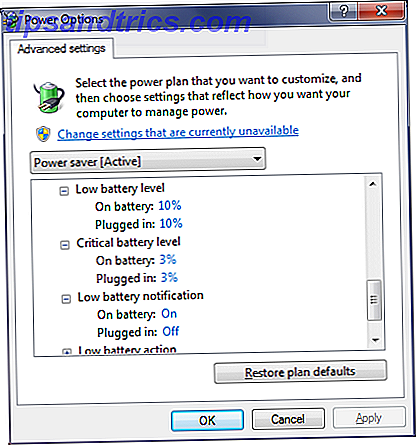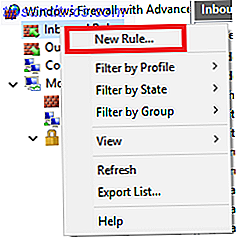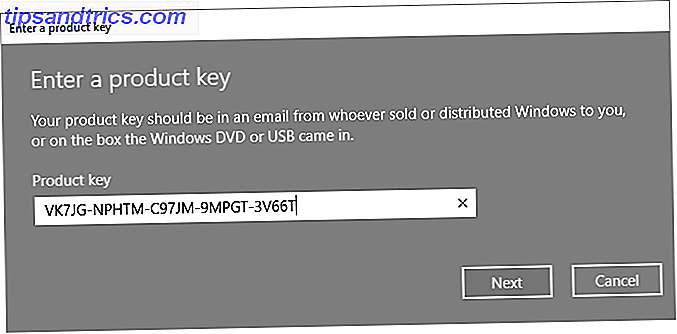Nyt en strømlinjeformet versjon av YouTube som kan brukes fra sofaen din, og lar deg følge kanalene du elsker, enkelt. YouTubes TV-versjon kan bare være den beste måten å bruke webens beste videoside, og de fleste er ikke klar over at det til og med eksisterer.
Longtime YouTube-brukere kan kanskje huske YouTube XL Se YouTube-videoer på storskjerm-TVen din Se YouTube-videoer på storskjerm-TV Les mer, Googles første forsøk på å bringe YouTube til den store skjermen. Det fungerte bra nok, men den nåværende inkarnasjonen - kalt YouTube TV - er en stor forbedring. Det kan kontrolleres med bare noen få knapper, synlig langt fra TV-skjermen og generelt mye renere enn standardstedet. Og du trenger ikke å bruke en TV for å bruke den - YouTube TV fungerer bra i din HTML5-kompatible nettleser.
Google ser ut til å glede seg på hvordan YouTube fungerer, og erstatter forsidenabonnementene med ... noe. Jeg er fortsatt ikke helt sikker på hva den dataregistrerte listen med "foreslåtte videoer" skal være, men jeg vet dette: Jeg er ikke interessert i det. Derfor var jeg begeistret for å finne denne alternative versjonen av YouTube. Den er designet for å bli brukt med en fjernsyns-fjernkontroll, men er også perfekt på mange måter for tastatur-kjærlige desktop-brukere. Med en enkel måte å se alle dine abonnerte kanaler, uten at du trenger å klikke over til neste video, kan YouTube-TV-versjonen bare passe dine YouTube-vaner perfekt.
Slik fungerer dette
For å komme i gang, bare gå til YouTube.com/TV. Du ser TV-versjonen av YouTube, begynner med videoer som trender på YouTube:
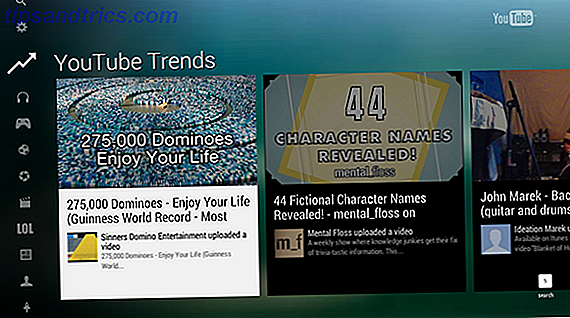
Husk at dette ikke egentlig er ment for bruk av mus, så bruk tastaturet til å bla om du er på stasjonær PC. Pilene og backspace-nøkkelen er egentlig alt du trenger - pilene for å navigere, backspace for å gå tilbake til forrige skjerm. Ønsker å søke etter videoer - bruk "S" -tasten for å åpne søkefeltet.
Gå til abonnementene dine, og du kan bare se de nyeste videoene fra kanalene du liker:

Hvis du er en aktiv bruker av abonnementsfunksjonen, er dette en drøm. Du kan også utforske abonnementene dine på kanal, hvis du er så tilbøyelig:

Avspilling tar opp hele skjermen, noe som betyr at du ikke vil se kommentarer eller forslag til videoer.

Det er en enkel måte å hente på abonnementene dine, eller en kanal du har falt bak på - spesielt gitt auto-play-funksjonen. Når en video er ferdig med å spille, vil den neste videoen begynne å spille 5 sekunder senere, noe som betyr at du kan hente på en kanal mens du gjør noe i et annet vindu eller vekk fra datamaskinen.

Det er en TV-vennlig funksjon, sikkert, men jeg finner det også nyttig på skrivebordet - mine videoer kan spille i bakgrunnen uten at jeg trenger å gripe inn og uten mulighet for å gå seg vill i kommentarene.
Dine favoritter, videoer du har lagret for senere og andre YouTube-funksjoner, kan alle også bli funnet her - utforske og du finner dem.
Logg inn
Du vil legge merke til at jeg antar at du har logget på kontoen din ovenfor. Det er ikke nødvendig - du kan bruke tjenesten uten å gjøre det, men for å få mest mulig ut av systemet du burde virkelig logge på. Å gjøre det er litt rart:

Bare åpne nettleseren din på en hvilken som helst enhet og gå til YouTube.com/activate. Når du er der, logg på YouTube-kontoen din (forutsatt at du ikke allerede har det) og skriv inn koden. Det er irriterende på skrivebordet, men en gave på en TV.
Slå deg inn i en YouTube-app
Det er en plethoria av desktop apps der ute for YouTube. Min favoritt er Minitube MiniTube - En helt ny måte å se på YouTube [Mac & Linux] MiniTube - En helt ny måte å se på YouTube [Mac & Linux] Les mer, og vi har påpekt andre desktopprogrammer for YouTube Nyt YouTube-videoer fra Skrivebordet ditt med disse to programmene kan du nyte YouTube-videoer fra skrivebordet ditt med disse to programmene. Tingen om YouTube er at de fleste videoer er relativt korte i lengden, og å surfe rundt tar mye aktiv deltakelse og manuell søker etter det du synes å være interessant. For en lat ... Les mer.
Siden jeg oppdaget YouTube TV, har jeg imidlertid ikke hatt interesse for dem. Jeg har laget en "YouTube-app" ved hjelp av YouTube TV og en SSB. Chrome-brukere i Windows trenger bare å opprette en programgenvei, som er lett å finne i innstillingene. Mac-brukere har ikke tilgang til den funksjonen, og bør derfor sjekke ut væske i stedet.

Jeg finner at YouTube TV kjører i eget vindu for å være bedre enn noen YouTube-app jeg har funnet, men jeg vil vite hva du synes. Legg igjen forslagene dine nedenfor.
Konklusjon
YouTube er et merkelig fantastisk sted, men for mange som virkelig gjør tjenesten stor er abonnementene. For meg handler YouTube om folk jeg har sett i årevis, som Vlogbrothers, ZeFrank og CGP Gray. Jeg finner kanaler jeg elsker og følger dem voldsomt - noe YouTubes siste layoutendringer gjør irriterende. I stedet for bare å vise meg de nyeste videoene fra abonnementene mine, betyr YouTube's siste endringer at jeg ser en gobbly-gook-konfeksjon av "Stuff To Watch Next". Noen av dette er fra abonnementene mine, men mye mer av det er relatert til videoer jeg har sett i det siste.
Det finnes rettelser for dette, inkludert bokmerke "youtube.com/feed/subscriptions" og bruk det i stedet for YouTubes hjemmeside. Men for meg er YouTube TV-versjon den perfekte løsningen. Med det kan jeg se de nyeste videoene fra abonnementet mitt - de vil alle avspilles automatisk i rekkefølge. Det er også den perfekte måten å binge på en nylig oppdaget kanal.
Hvis du vil ha noe slikt på TVen din, men ikke ha en datamaskin tilkoblet, sjekk ut YouTube for Wii Installer The (Shockingly Late) Offisiell YouTube-kanal på Wii-enheten din [For øyeblikket bare USA] Installer den (sjokkerende sent) Official YouTube Channel På din Wii [For øyeblikket bare USA] Det er gal for sent for Nintendo og YouTube å tilby dette, men du kan nå installere den offisielle YouTube-appen på Wii. Se de beste kattvideoene fra din sofas komfort. Bare ... Les mer. Vet du om andre alternative måter å se på YouTube? La dem være under, slik at alle kan ha nytte av det.